
联想电脑作为国内外知名的电脑品牌,一直以稳定的性能和丰富的功能受到用户喜爱。在日常使用中,系统出现故障或运行缓慢时,一键还原系统功能能够帮助用户快速恢复电脑状态,保证数据安全与系统稳定。本文将详细介绍联想电脑一键还原系统的功能特点及具体的设置方法,帮助用户更好地利用这一实用工具。

一、一键还原系统功能介绍
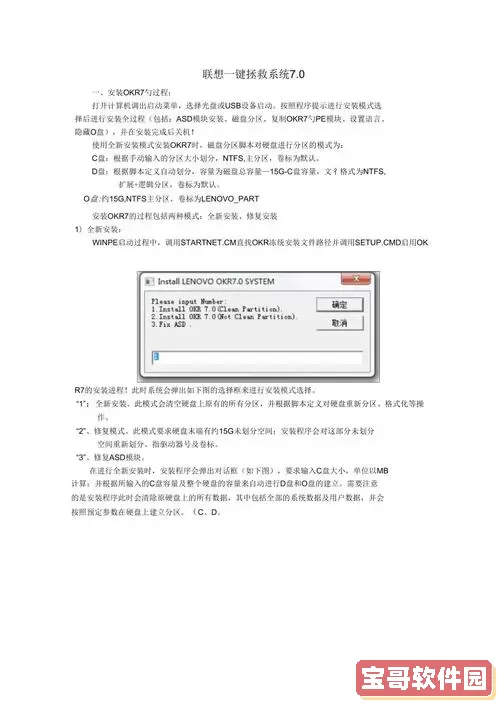
一键还原系统是一项集成在联想电脑中的系统恢复功能,能够在用户遇到系统故障、蓝屏、死机或误删重要文件等情况时,快速将电脑恢复到出厂设置或之前的备份状态。该功能通过预先创建的系统映像文件,实现系统环境的快速重建,免去了复杂的手动重装系统过程。
它的主要特点包括:
操作简便:无需专业技术,普通用户也能轻松完成恢复操作。
恢复速度快:相比传统的重装系统,更加高效快捷。
数据安全保障:支持选择性备份重要资料,避免数据丢失。
支持多重恢复方案:可以进行恢复至出厂设置或恢复至指定时间点的状态。
系统独立分区保护:联想一键还原通常设置专门分区存储还原镜像,避免误操作导致数据损坏。
二、联想电脑一键还原系统的适用范围
该功能多见于联想品牌的笔记本电脑及部分台式机,尤其是联想ThinkPad、联想IdeaPad系列机型。用户在购买电脑时,联想一般预装该恢复软件,确保发生意外故障时,可以快速恢复系统。此外,部分较新的Windows系统联想电脑默认集成类似功能,支持从系统内置的恢复分区直接启动还原过程。
三、一键还原系统的默认入口及启动方式
在遇到系统异常或需要恢复时,用户可以通过以下方式启动一键还原系统:
开机快速键:多数联想电脑在开机时,按下“F11”键即可启动恢复环境。不同机型可能有所不同,建议查看机型说明书或联想官方网站上的具体指导。
系统内置软件:进入Windows系统后,打开“联想电脑管家”或“联想服务”应用,选择“系统恢复”或“一键还原”功能。
通过Windows恢复环境:Windows本身自带恢复功能,联想恢复软件可能集成在该环境中,用户可以通过系统设置中选择“恢复”进入。
四、联想电脑一键还原系统具体设置方法

想要使用一键还原系统功能,用户首先需要确认恢复分区是否完好并加载,还原镜像是否存在,以下是设置及使用的详细步骤:
检查恢复分区和备份镜像:进入系统后,打开“磁盘管理”工具,查看是否存在名为“LENOVO_RECOVERY”或“恢复分区”的分区。如果分区被误删,恢复功能将无法正常使用。
创建备份镜像(可选):部分用户在系统正常时,建议通过联想电脑管家中备份功能创建用户自定义的系统镜像,方便恢复时选择更合适的时间点。
设置恢复密码(可保护恢复过程):部分联想一键还原工具支持设置恢复密码,防止他人未经授权进行系统恢复操作,提升安全性。
定期更新恢复镜像:建议用户在重要系统更新或安装完重要软件后,及时更新备份镜像,保证恢复后系统环境的完整性与最新状态。
五、使用联想一键还原系统的实际操作步骤
下面以使用开机F11键恢复为例,演示完整的还原操作流程:
保存当前重要数据,建议备份至U盘或云盘。
关闭电脑电源,按电源键启动电脑。
在联想LOGO出现时,连续按“F11”键,进入恢复环境。
选择“一键还原”或“恢复系统”选项。
根据提示选择恢复至出厂设置或自定义备份时间点。
确认后开始还原过程,系统会自动重启并恢复到指定状态,期间请勿断电。
完成后,电脑会自动进入系统桌面,用户根据需要重新安装软件或恢复数据。
六、注意事项与常见问题
恢复过程中千万不要断电,避免系统损坏。
尽量在系统异常问题严重影响使用时进行还原,平时建议先尝试修复或其他方法。
恢复操作会清空系统盘数据,请务必提前做好重要文件的备份。
部分旧机型恢复分区空间有限,建议用户定期清理或扩容磁盘空间。
PRC地区用户可通过联想官方客户服务了解详细支持信息及获得技术帮助。
七、总结
联想电脑一键还原系统是一款极具用户友好的系统恢复工具,能够为用户提供快捷、方便、有效的系统修复方案。合理利用该功能,用户不仅可以保护自己的数据安全,还能提升电脑的使用体验,减少因为系统故障带来的不便。用户在使用该功能时,应注意数据备份与恢复分区的保管,确保恢复过程顺利,保障系统稳定运行。